怎么用SW制作气管固定块发布时间:暂无
1.课后作业如下。
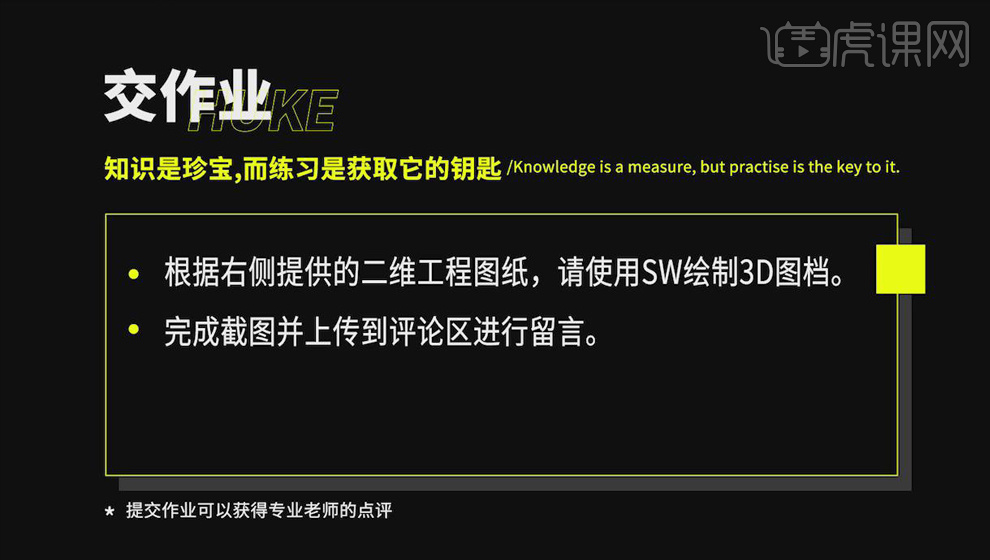
2.课程主要内容如下。
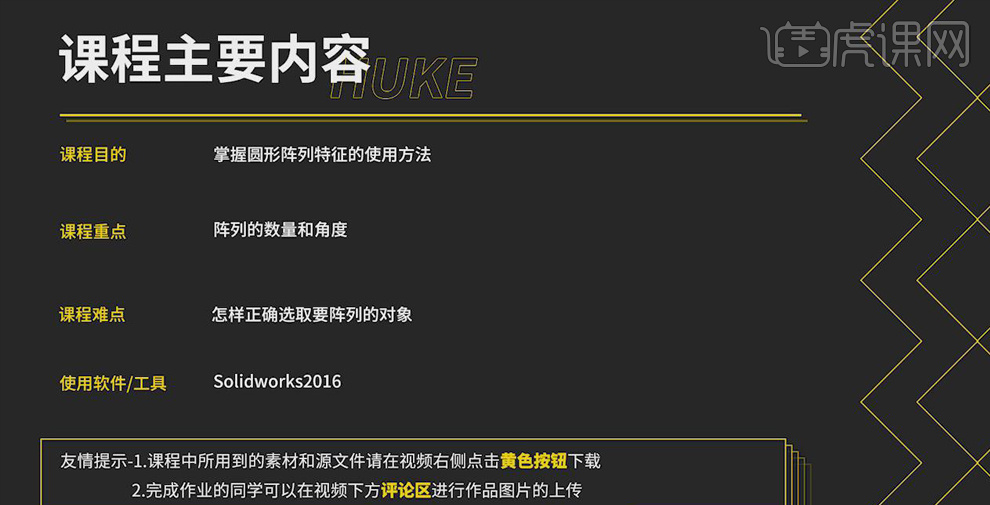
3.平面图如下。
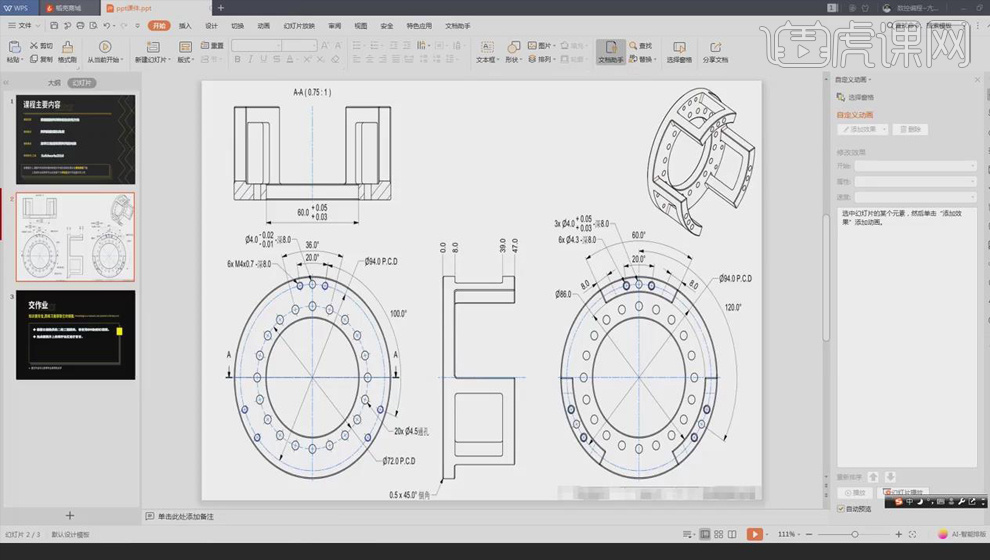
4.打开【SW】软件,选择【前视基准面】、【草图绘制】,使用【圆】工具创建【直径】分别为102mm、64mm、86mm的圆;点击【中心线】工具,从中点位置创建参考线,夹角60°;选择【裁剪实体】,将多余的线剪去。
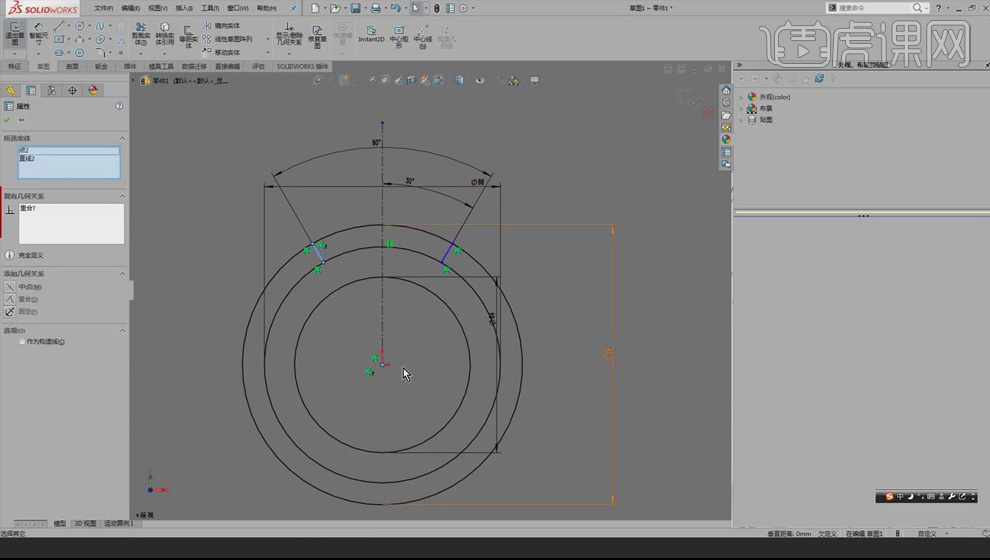
5.【退出草图】,【拉伸凸台】,选择外圆和内圆轮廓,勾选【反向】,【深度】8mm;选择中间圆的轮廓,【拉伸凸台】,拉伸【距离】39mm,【合并结果】。
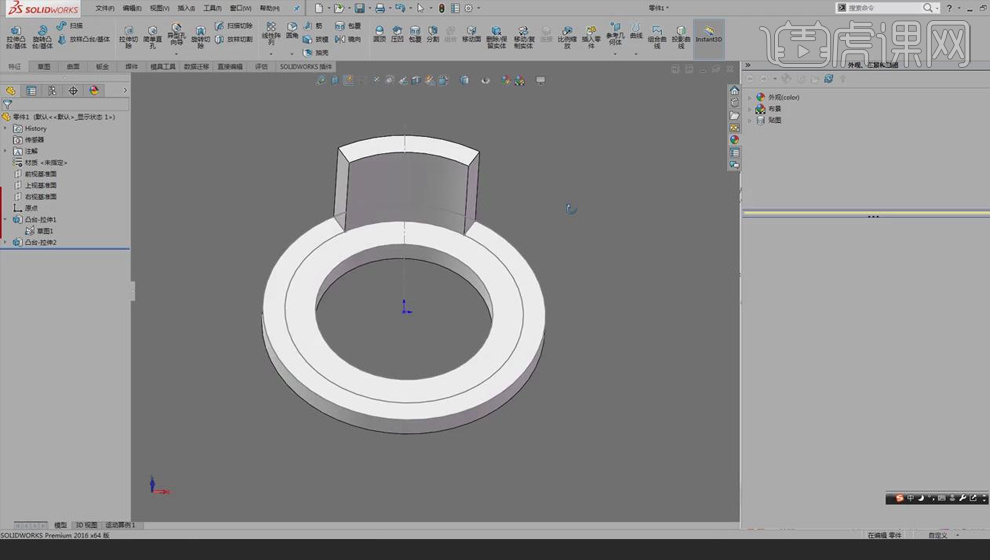
6.选择凸台顶面,【草图绘制】,【转换实体引用】,选择面转换;点击【等距实体】,【距离】8mm;选择两侧的边线进行偏置;【退出草图】,【拉伸切除】命令,选择轮廓线进行拉伸,勾选【反向】,【高度】31mm,得到如下结构。
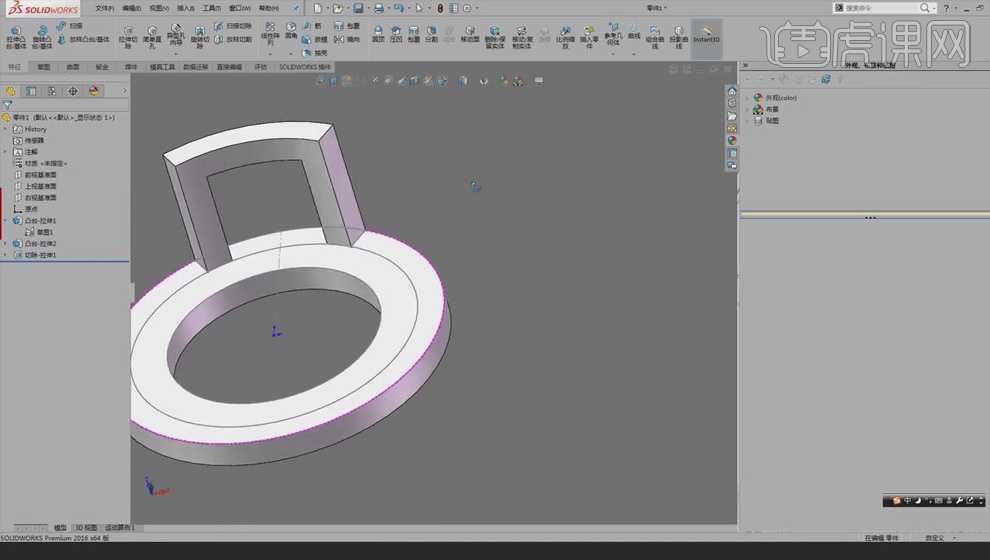
7.选择凸台顶面,【草图绘制】,创建【直径】94mm的圆,【中心线】工具创建中心参考线,【夹角】10°;【圆】工具在交点处创建【直径】为4.3mm、4mm的圆。
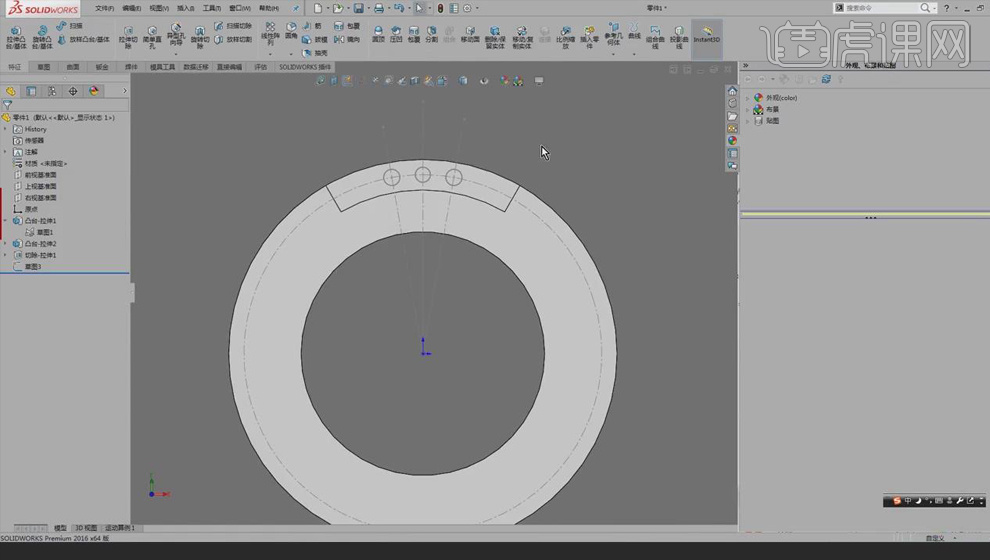
8.【退出草图】,【拉伸切除】命令,选择创建的草图进行拉伸,得到圆孔结构。
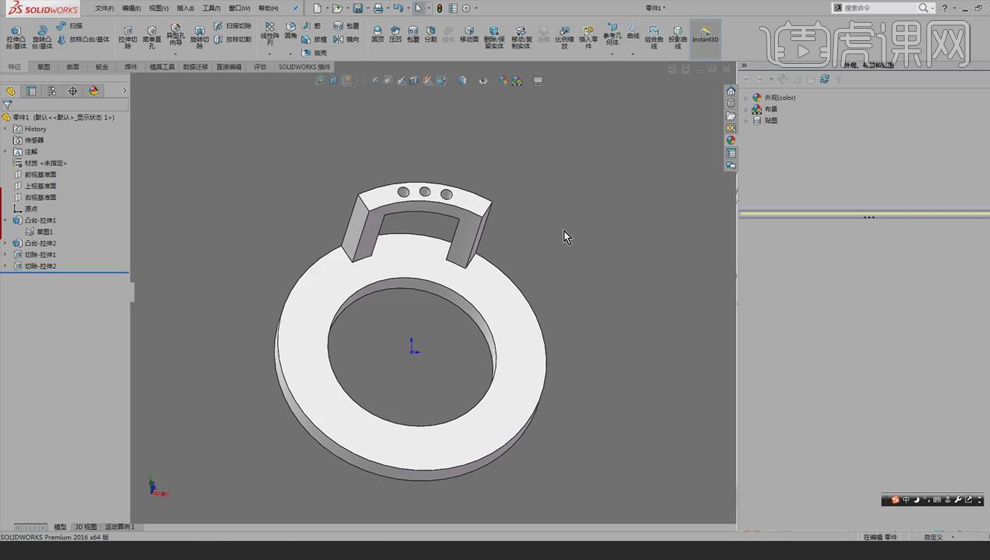
9.选择【圆周阵列】,阵列中心点选择圆周面,阵列面选择凸起的模型面,【角度】360度,【数量】3。
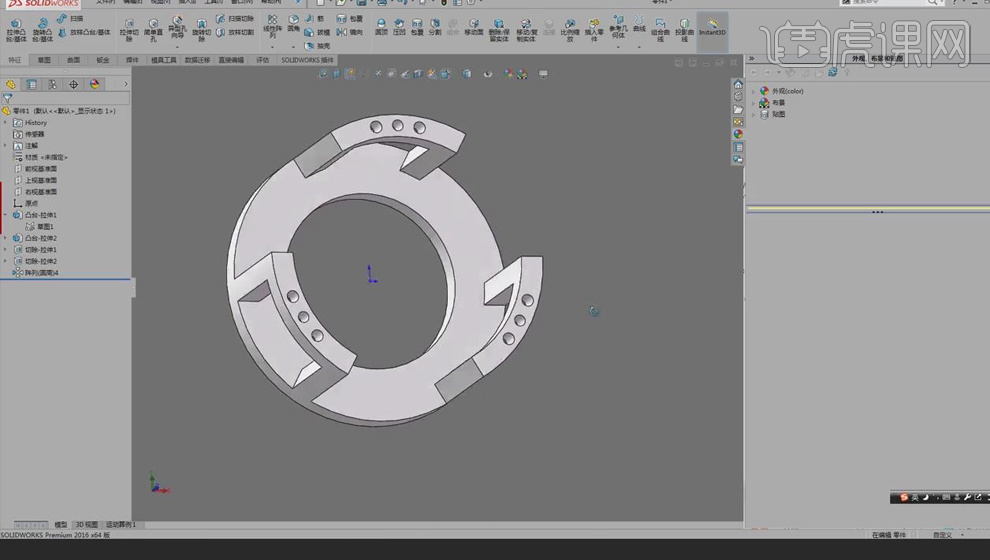
10.选择底面【草图绘制】,【圆】工具创建【直径】72mm的圆形,在象限点的位置处【直径】4.5mm的圆;【拉伸切除】,选择小圆轮廓进行切除;使用【圆周阵列】将圆进行复制,【数量】20。
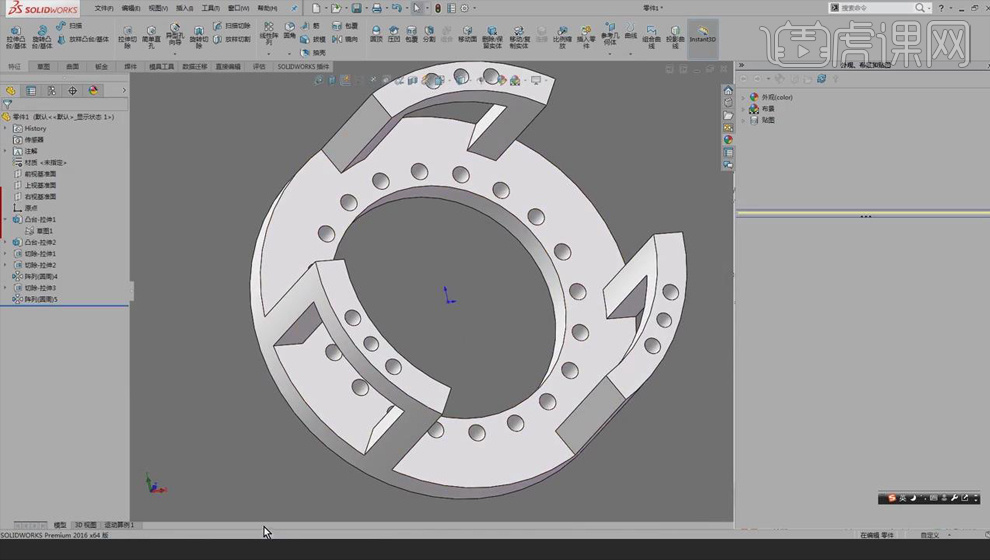
11.同样用【圆周阵列】命令,复制上面的三个圆孔,【数量】3组。
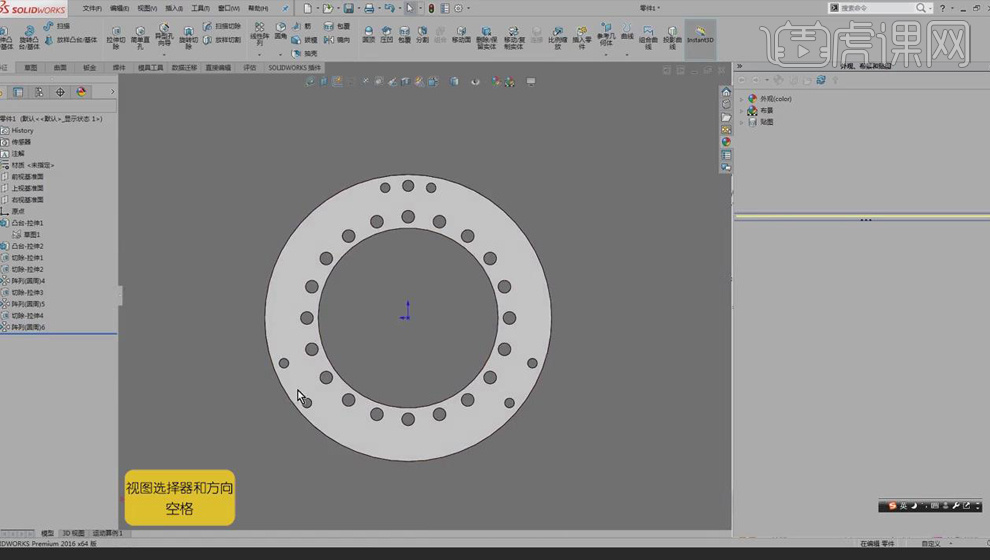
12.最终效果如图所示。
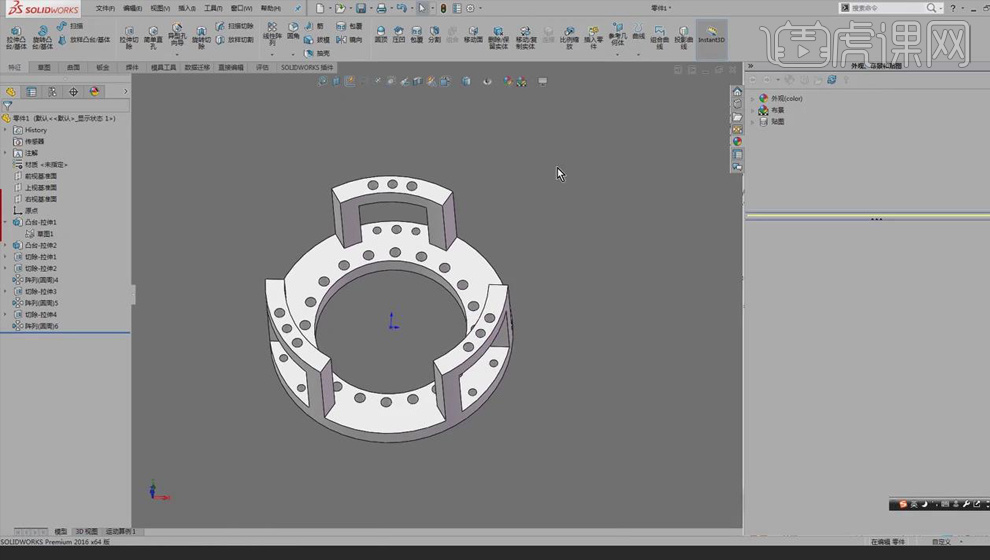
13.课后作业如下。
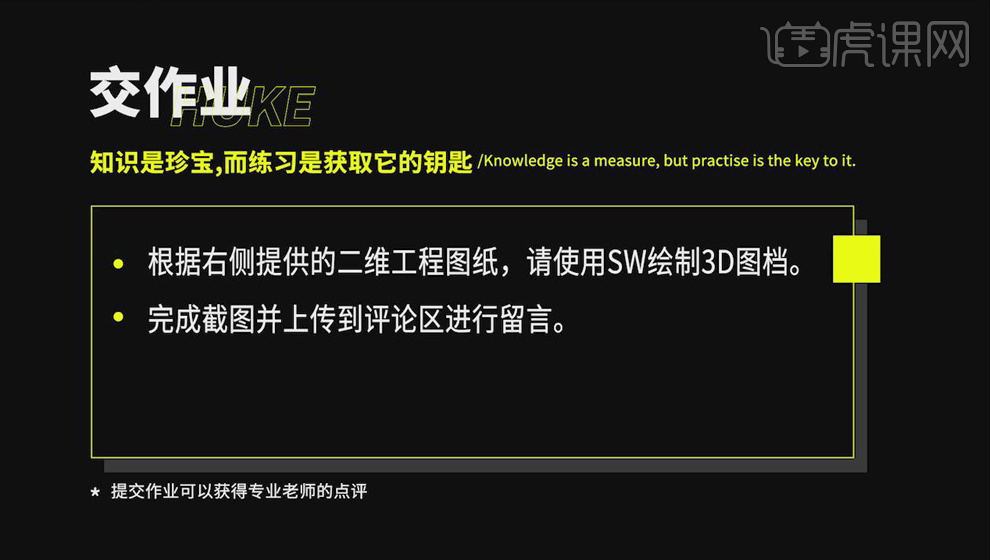
点击观看视频教程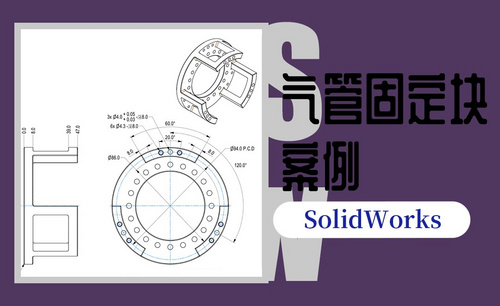
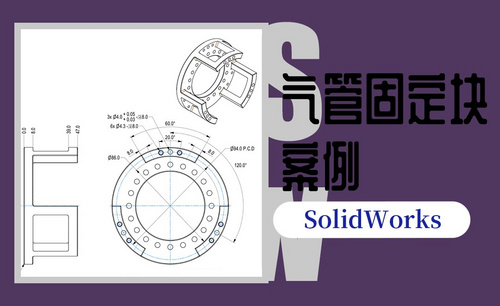
SW-气管固定块案例制作
立即学习初级练习7005人已学视频时长:18:38
特别声明:以上文章内容仅代表作者本人观点,不代表虎课网观点或立场。如有关于作品内容、版权或其它问题请与虎课网联系。
500+精品图书
20G学习素材
10000+实用笔刷
持续更新设计模板












